10. fejezet
Munkaterek és táblajogosultságok kezelése a Trello Enterprise-ban
Az Enterprise-adminisztrátori irányítópulttal az Enterprise-adminisztrátorok konkrét jogosultságokat állíthatnak be, amelyek minden munkatérre, táblára és tagra kihatnak.
Szakaszáttekintő
Ebben a szakaszban a következőket fogod megtanulni:
Hozzáférés a munkatér- és táblajogosultságokhoz
Ezekhez a jogosultságokhoz úgy férhetsz hozzá, ha az Enterprise-adminisztrátori irányítópult oldalsó navigációs menüjében a Munkatér- és táblajogosultságok lehetőséget választod.
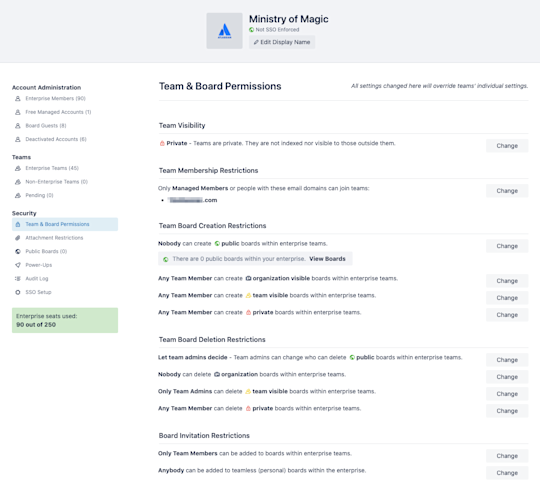
Munkatér láthatósága
A munkatér láthatósága határozza meg, hogy a munkateret indexelik-e a keresőmotorok, és hogy a munkatér a tagokon kívül mások számára látható-e. Alapértelmezés szerint a táblák láthatósági beállításait a munkatér-adminisztrátorok kezelhetik a Munkatér Beállítások lapján.
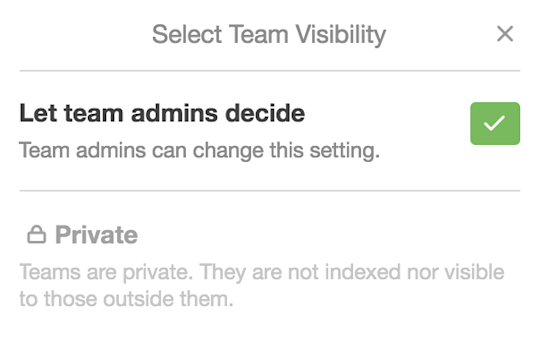
Meghatározhatod, hogy a munkatér-adminisztrátorok kezelhessék a láthatóságot, vagy beállíthatod, hogy a munkaterek alapértelmezetten privátak legyenek. A privát munkaterekhez csak a munkatértagok és -adminisztrátorok férnek hozzá.
Munkatértagsági korlátozások
A munkatértagsági korlátozások segítségével az Enterprise-adminisztrátorok konkrét e-mail-tartományokra vonatkozó követelményeket írhatnak elő egy munkatérben.
Alapértelmezés szerint a munkatér-adminisztrátorok határozzák meg a Munkatér Beállítások lapján, hogy mely tagok csatlakozhatnak a felügyeletük alá tartozó munkatérhez.
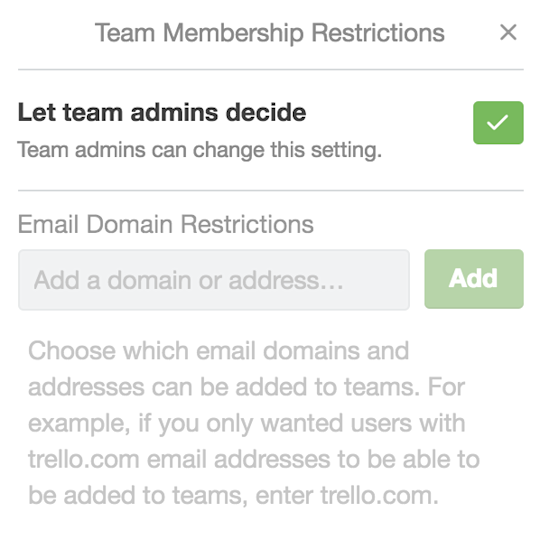
Meghatározhatod, hogy a munkatér-adminisztrátorok kezelhessék a munkatértagságot, vagy te magad is összeállíthatsz egy listát a jóváhagyott e-mail-tartományokról. Utóbbi esetben a munkatér-adminisztrátorok nem vehetnek fel olyan tagokat, akiknek a fiókja nem a jóváhagyott tartományokban van regisztrálva.
Táblalétrehozás korlátozása a munkatérben
A munkatér táblalétrehozási korlátozásaival az Enterprise-adminisztrátorok meghatározhatják, hogy mely tagok hozhatnak létre táblákat.
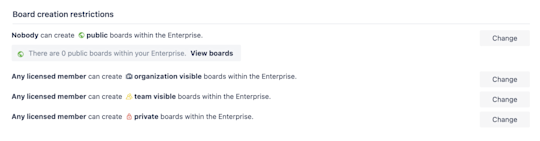
Az Enterprise-adminisztrátorok táblatípusonként – például nyilvános táblák, a munkatérben látható táblák és privát táblák – állíthatják be a korlátozásokat. Alapértelmezés szerint ezeket a beállításokat a munkatér-adminisztrátorok kezelhetik a Munkatér Beállítások lapján.
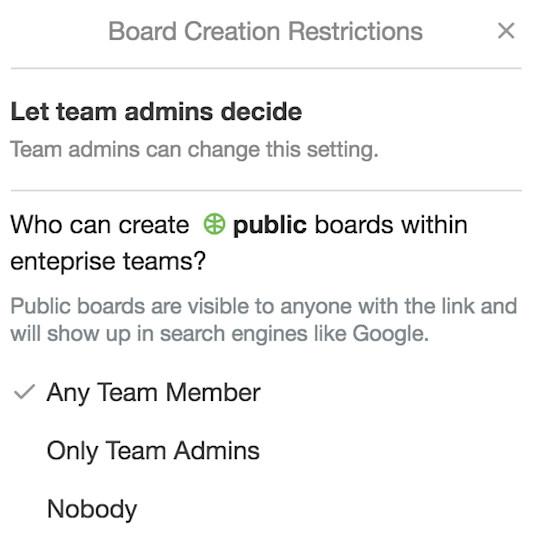
Meghatározhatod, hogy a munkatér-adminisztrátorok kezelhessék a táblalétrehozási korlátozásokat, vagy te magad is beállíthatod a szabályokat. A táblák létrehozására vonatkozó jogosultságot a munkatér bármely tagja megkaphatja, de megadhatod azt is, hogy csak a munkatér-adminisztrátorok élhessenek ezzel a lehetőséggel.
A munkatér szintjén is korlátozhatod a táblák létrehozását: válaszd a Senki lehetőséget a megadott elemek közül, így még a munkatér-adminisztrátorok sem hozhatnak létre táblákat.
Érdemes nyilvános táblákat létrehozni?
A nyilvános táblákat számos nagyszerű módon használhatod. Tegyük fel, hogy egy termék útvonaltervét, egy felhasználói közösségi táblát vagy erőforrástáblát szeretnél létrehozni, amelyen szuper információkat gyűjtesz össze a csapatodról vagy a cégedről. Ezekben az esetekben például érdemes lehet nyilvánosan láthatóvá tenni a táblát. Ezzel egy olyan, kifejezetten erre a célra szánt felületet biztosítasz a felhasználóidnak, ügyfeleidnek és rajongóidnak, amelyen megnézhetik, mi a helyzet nálatok.
Táblalétrehozás korlátozása a munkatérben
A munkatér táblatörlési korlátozásaival az Enterprise-adminisztrátorok meghatározhatják, hogy mely tagok törölhetnek táblákat.
Az Enterprise-adminisztrátorok táblatípusonként – például nyilvános táblák, a munkatérben látható táblák és privát táblák – állíthatják be a korlátozásokat. Alapértelmezés szerint ezeket a beállításokat a munkatér-adminisztrátorok kezelhetik a Munkatér Beállítások lapján.
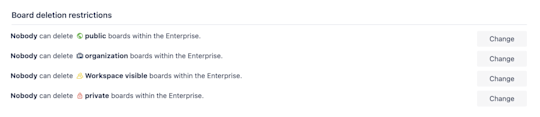
Meghatározhatod, hogy a munkatér-adminisztrátorok kezelhessék a táblák törlésére vonatkozó korlátozásokat, vagy te magad is beállíthatod a szabályokat. A táblák törlésére vonatkozó jogosultságot a munkatér bármely tagja megkaphatja, de megadhatod azt is, hogy csak a munkatér-adminisztrátorok élhessenek ezzel a lehetőséggel.
A munkatér szintjén is korlátozhatod a táblák törlését: válaszd a Senki beállítást a megadott lehetőségek közül, így még a munkatér-adminisztrátorok sem törölhetnek táblákat.
Táblára való meghívás korlátozásai
A táblára való meghívás korlátozásával az Enterprise-adminisztrátorok megakadályozhatják, hogy a tagok a csapaton kívüli felhasználókat hívjanak meg az Enterprise-táblákra.
Alapértelmezés szerint ezeket a beállításokat a munkatér-adminisztrátorok kezelhetik a Munkatér Beállítások lapján.
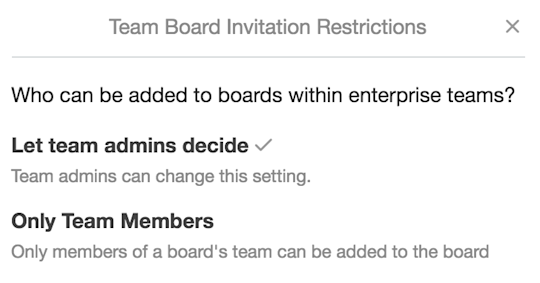
Meghatározhatod, hogy a munkatér-adminisztrátorok kezelhessék a táblára való meghívás korlátozásait, vagy te magad is beállíthatod a szabályokat, hogy a tagok csak a saját munkaterük más tagjait adhassák hozzá a munkatér tábláihoz.
Ezzel megakadályozod, hogy a munkatértagok vendégeket és külső együttműködőket hívjanak meg a táblára.
Csatolmányok korlátozásai
Az Enterprise-adminisztrátorok a csatolmányok korlátozásaival szabályozhatják a táblákon a munkatértagok által használható fájlmegosztó rendszerek vagy csatolmányforrások számát. Ezzel a lehetőséggel a céged megőrizheti a hálózati kapcsolatok biztonságát, valamint előírhatja a jóváhagyott eszközök használatát.
Alapértelmezés szerint a Trello linken keresztül, Google Drive-ból, Dropboxból, Boxból, OneDrive-ból, valamint saját eszközről való feltöltéssel engedélyezi fájlok csatolását a munkatértagoknak.
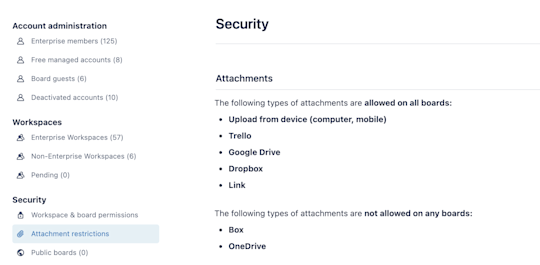
Egyszerűen kijelöléssel vagy a kijelölés megszüntetésével ki tudod választani a legördülő menüből, hogy melyik lehetőségeket szeretnéd engedélyezni vagy korlátozni. Emellett azonban a Trello a más Trello-kártyákra vagy táblákra mutató linkek létrehozását mindig engedélyezni fogja.
Power-upok adminisztrációja
A Power-upok kezelésével az Enterprise-adminisztrátorok könnyedén vezérelhetik, hogy mely külső felektől származó integrációkat használhatják a munkatértagok a táblákon.
Ezenfelül gyorsan áttekinthetik a jelenleg engedélyezett Power-upokat, az elérhető Power-upokat és a korlátozott Power-upokat.
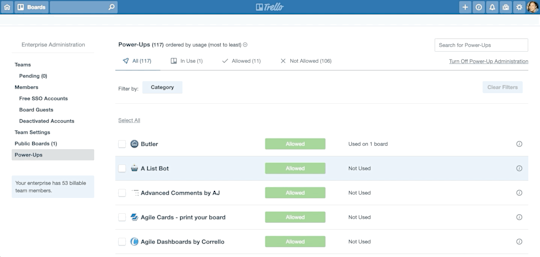
Az integrációkat egyesével vagy csoportosan is engedélyezheted és letilthatod.
- Jelöld be az összes olyan Power-up mellett balra található jelölőnégyzetet, amelyet szeretnél letiltani (vagy ismét engedélyeznél).
- A Power-upok listájának tetején a sárgával kiemelt műveleti menüben válaszd a Jogosultságok módosítása lehetőséget.
- A legördülő menüben válaszd ki, hogy egy korábban letiltott Power-upot szeretnél-e engedélyezni, vagy egy jelenleg engedélyezettet letiltani.
Egyéni Power-upról álmodozol?
A Trello nyilvánosan elérhetővé teszi alkalmazásprogramozási felületét (API). Ez azt jelenti, hogy a céged kifejezetten a saját egyedi igényeiteknek, vagy akár egy konkrét csapat szükségleteinek megfelelő Power-upokat is létrehozhat! Az egyéni Power-upok létrehozásáról itt találsz további információkat.
Átvettük a vállalati szintű beállításokat, most pedig ideje foglalkozni a Trellóba való biztonságos bejelentkezés kialakításával.